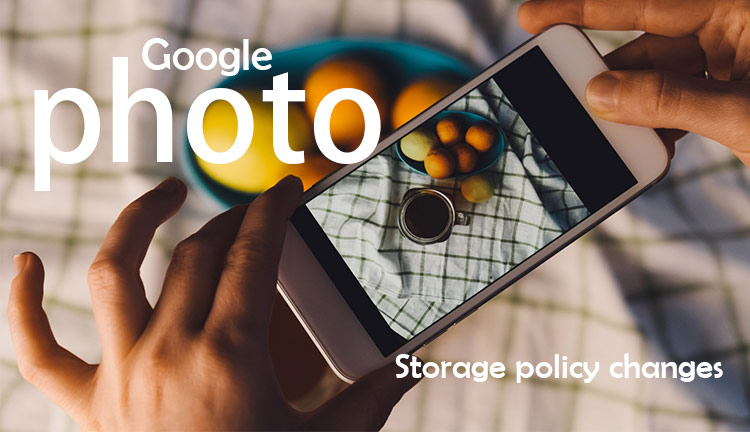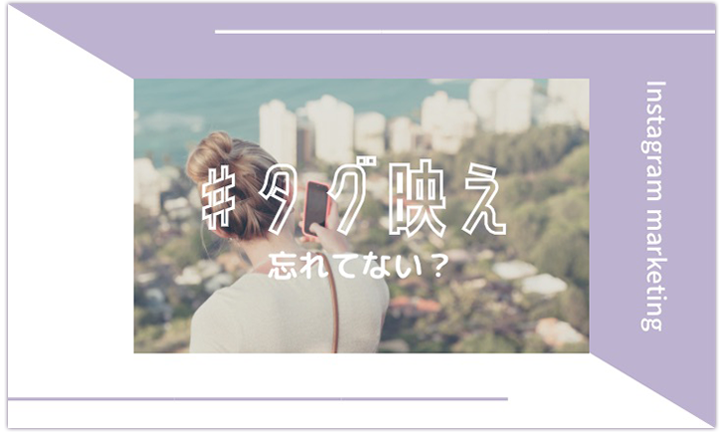iPhoneのHEICって何?

初めまして。新人ブログライターのKENです。
普段はサイトの文章や画像の差し替え、不具合の修復などやっております。
(以前はデザイナーさんがデザインしたイメージをサイトとして再現する仕事をしていました。)
デザイナーではありませんが、画像編集ソフト(photoshop)を使って加工することもしばしば。
そこで業務で経験したタメになる豆知識を紹介します。
今回の記事は「iPhoneで写真撮影する方」向けです。
iPhoneで写真撮影すると...
現最新モデルのiPhone11ではカメラの性能が向上し、イベントや旅行の思い出に写真撮影することが多くなったことでしょう。
しかし、写真の画像形式について考えたことがあるでしょうか?
レン太くんのサービスを受けている方には最新のiPhoneで写真撮影した画像をメールに添付して送る方もいらっしゃいますが、画像を開くと表示されず、画像編集ソフトでの加工もできません。
同様に、撮った写真をPCで管理している方は表示されず戸惑った経験があるんじゃないでしょうか?
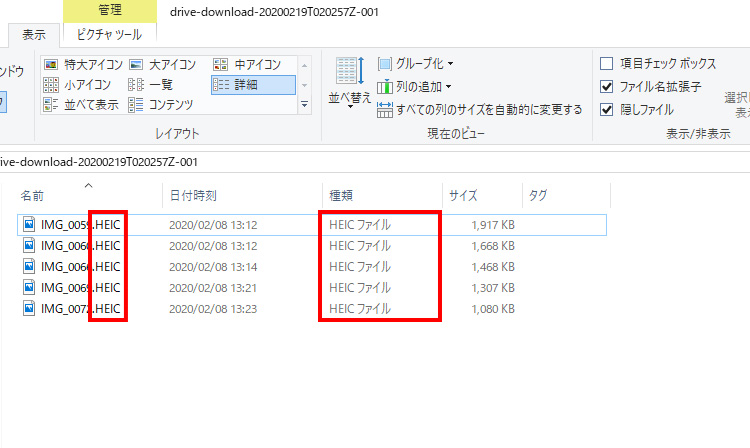
それは従来の「JPEG形式」ではなく「HEIC形式」で画像保存されているためです。
「HEIC形式」とは?
HEIC形式とはiOS11で採用された新しい写真形式です。
これはA9及びそれ以降のプロセッサを備えているiPhone及びiPadに向きます。
「ヘイク」と読み、画像名のあとに「.heic」と付きます。
HEIC形式の特徴について以下に列記します。
- ・画質を保ちつつ、高効率圧縮でJPEG形式よりもデータ容量が軽い
- ・Macの場合、最新のOS(MacOS High Sierra [10.13])でないと表示できない
- ・現在のWindowsのPCでは、ダウンロード版フリーソフトや拡張機能がないと表示できない
etc...
最新のiPhoneやiPad以外では表示されません。
どのPCやモバイルなどでも表示されるようJPEG形式に変換する必要があります。
以下にJPEG形式に変換する方法などをご紹介します。
JPEG形式に変換する方法
JPEG形式にしてPCに転送する方法
「設定」アプリをタップし、「写真」を選択します。
一番下までスクロールすると、「MACまたはPCに転送」という欄があり「自動」を選択します。
これで、PCに転送する際にJPEG形式に変換され、PCで画像が表示されます。
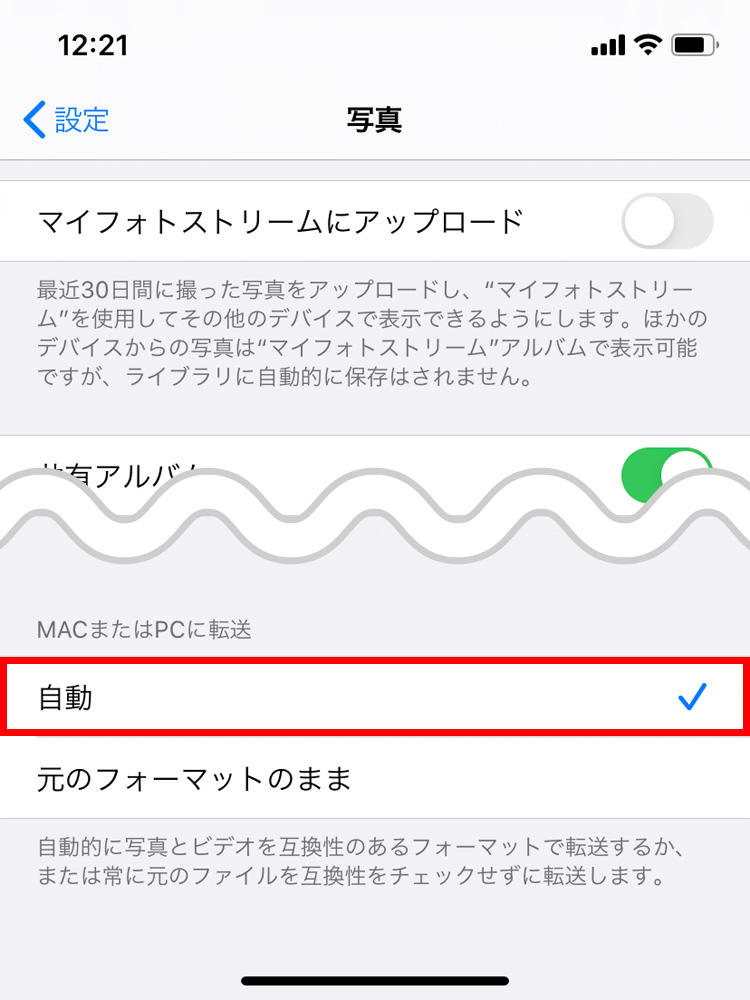
iPhoneでJPEG形式で写真撮影する方法
「設定」アプリをタップし、「カメラ」→「フォーマット」を選択します。
そして「互換性優先」を選択します。
これで、PCではJPEG形式で表示されるようになります。
しかし、撮った写真はHEIC形式よりも重いJPEG形式で保存されているので、iPhone内での空き容量は少なくなってしまうので注意が必要です。
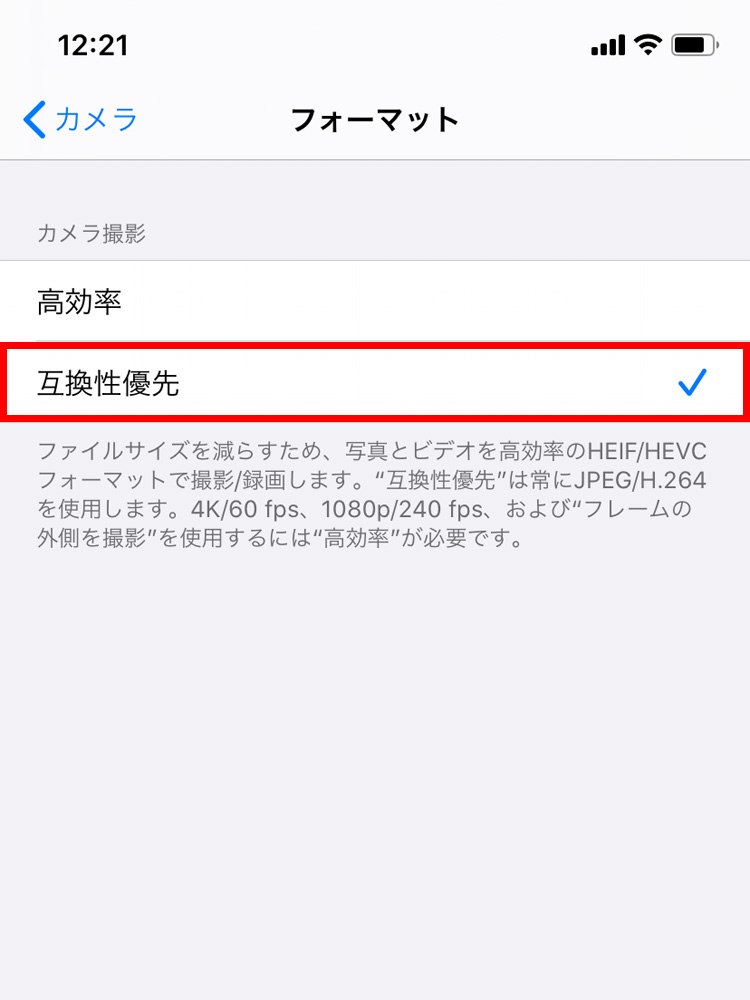
iPhoneでJPEG形式に変換する方法
オンラインストレージサービスのアプリ「Dropbox」を使います。
「Dropbox」で保存したいフォルダに移動、「+」アイコンをタップし、画像を選択すると以下の画面に移ります。
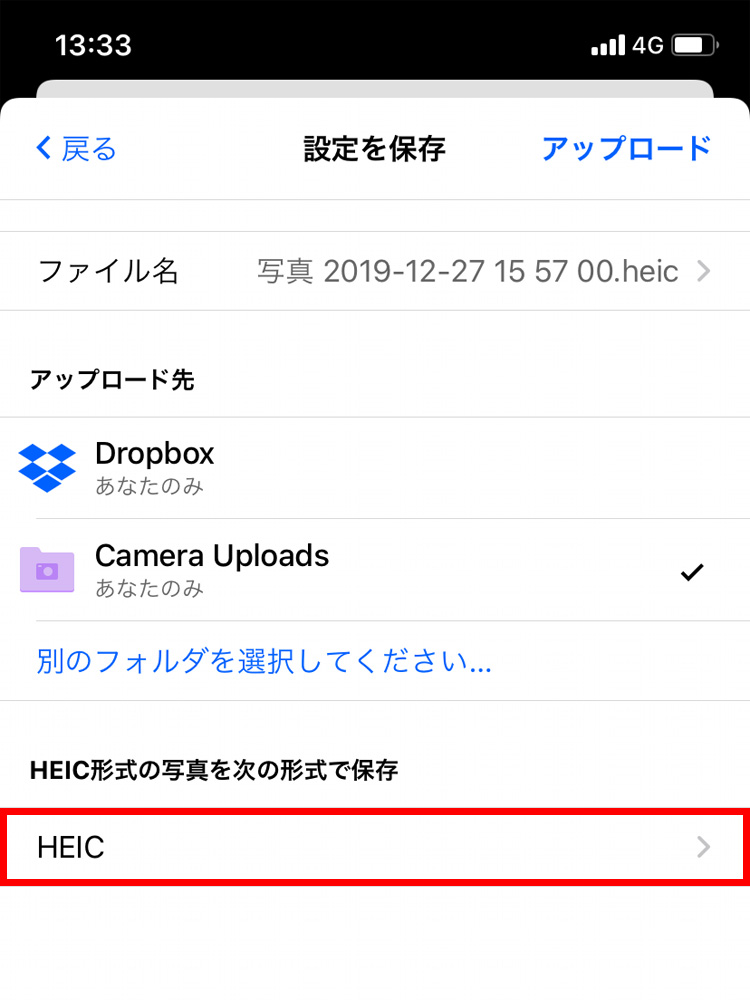 「HEIC形式の写真を次の形式で保存」の下の「HEIC」を選択します。
「HEIC形式の写真を次の形式で保存」の下の「HEIC」を選択します。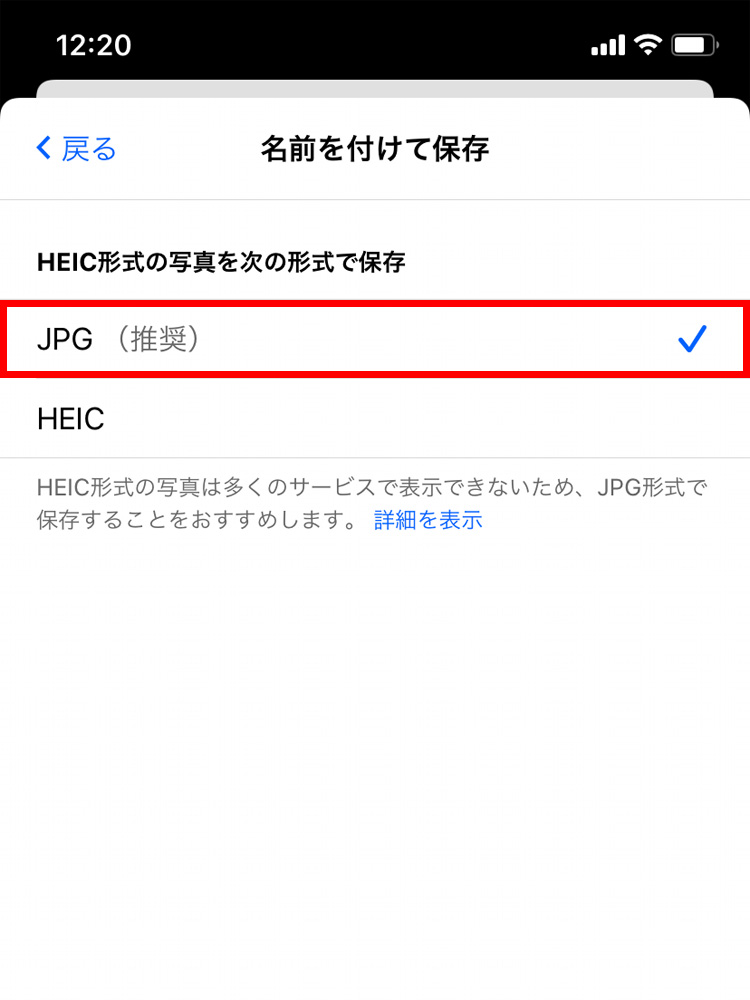 「JPG(推奨)」を選択します。
「JPG(推奨)」を選択します。これでJPEG形式に変換してアップロードされます。
PCでJPEG形式に変換する方法
以下のサイトにアクセスします。
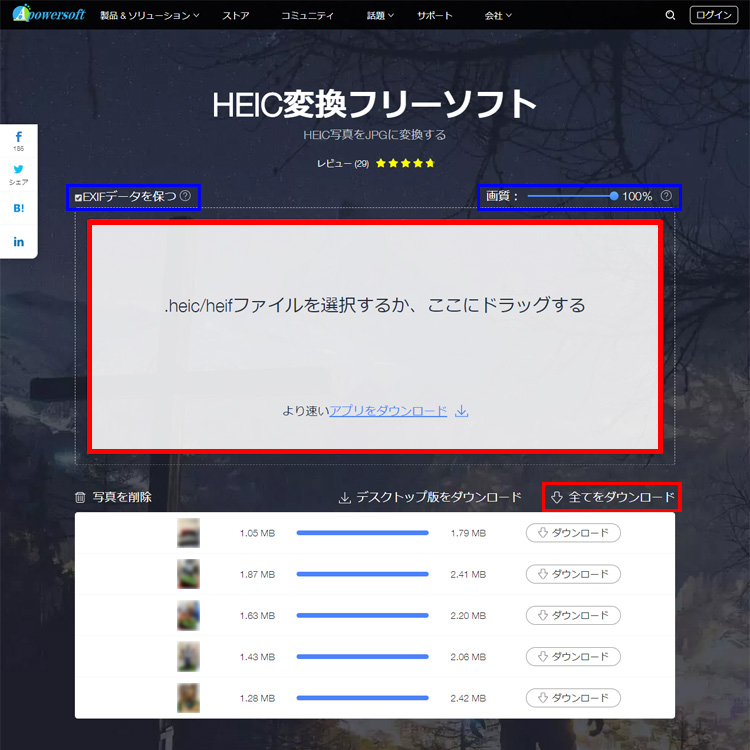
画像の赤枠の部分に変換したい画像(複数選択可、1回で30枚まで)をドラッグ&ドロップします。
すると変換進捗が表示されます。変換が完了したら右下の赤枠の「全てをダウンロード」をクリックします。
以下のこともできます。
- ・写真の撮影時間、カメラ、位置などの情報を消す
(画像の左の青枠「EXIFデータを保つ」のチェックを外す。) - ・画質を下げる
(画像の右の青枠のつまみを左にドラッグして移動させる。データ容量が軽くなります。)
「Dropbox」や「Googleドライブ」ではどうなの?
写真撮影が多い方は「Dropbox」や「Googleドライブ」などの「オンラインストレージサービス」を使う方も多いのではないでしょうか?
知名度のあるストレージサービスでは、HEIC形式のまま、アップロードしても画像が表示されます。
しかし、ストレージサービスによっては画像がアップロードできなかったり、アップロードできても表示されなかったりしますし、自動的にJPEG形式に変換されます。
また、古いバージョンのアプリの場合はアップロードできない場合もあるので、アップデートする必要があります。
まとめ
JPEG形式に変換する方法はほかに、iPhoneの場合、加工アプリやAirDrop、メールアプリなどもあり、WindowsのPCでHEIC形式で閲覧したい場合は、Microsoft storeから画像拡張機能を購入したり(無料版もあります)、ダウンロード版フリーソフトを使ったりする方法もあります。
今回は手間がかからない簡単に変換できる方法などをご紹介しました。
基本的にはストレージやハードディスクの節約のためにデータ容量の重いJPEG形式に変換せず、HEIC形式でも表示できる環境にそのままアップロードもしくは転送し、画像をPCで加工したいもしくはあらゆる端末で表示させたい場合は、JPEG形式に変換するのがベストかと思います。
しかし、今後はPCやモバイル、ストレージサービスや画像編集ソフトでもHEIC形式にも対応していくようです。
その際、アプリやOSなどのアップグレード、最悪の場合、古いPCの買い替えが必要になると思います。
ITやスマートフォンなどの急速な進化により、知っておくべき専門知識が増えていくことでしょう。
少しずつでもいいので、専門知識を身に着けていきましょう。
お問い合わせ
【受付時間】平日 9:00~18:00(夏季休暇・年末年始を除く)
バックナンバー